安装 STM32CubeMX 软件
本小节详细介绍如何安装和使用 STM32CubeMX 软件。
STM32CubeMX 软件是 STM32 ARM Cortex-M 微控制器的图形配置和底层代码生成工具。近年来,STMicroelectronics 公司一直大力推广 HAL + STM32CubeMX 的开发方式,STM32CubeMX 软件可以通过图形化向导可以快速、轻松配置 STM32 系列单片机的底层驱动,并生成相应的初始化 C 代码。从此,我们不需要像建立各种文件夹、复制各种各样的库文件才能新建一个工程。当你熟悉使用 STM32CubeMX 软件后,你不会想回滚使用以前的老旧的新建工程方法。
相关链接
- STM32CubeMX 官方网站下载地址: 官方网站
在相关链接中的官网地址可以下载最新版本的 STM32CubeMx。截至2020年4月5日,最新版本为 5.6.0
具体步骤
下载软件。上面内容已给出的相关链接,可以从 ST 官方网站下载最新版本的 STM32CubeMx,或者可以直接使用光盘里面的安装包进行安装,STM32CubeMx 版本号为 5.6.0。
在目录 光盘\07.开发环境及烧录工具\en.stm32cubemx 找到en.stm32cubemx.zip 压缩包,进行解压,得到 SetupSTM32CubeMX-4.27.0.exe 可执行文件,双击文件进行安装。
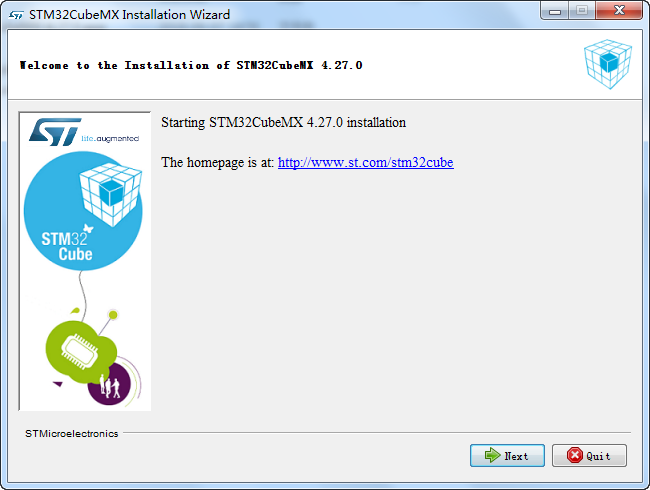
进入安装界面,点击 “Next”。
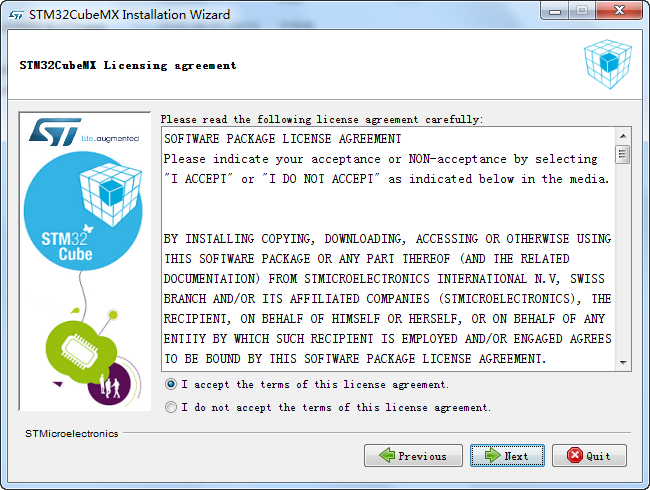
选择 “I accept ...” 接受使用协议,点击 “Next”。
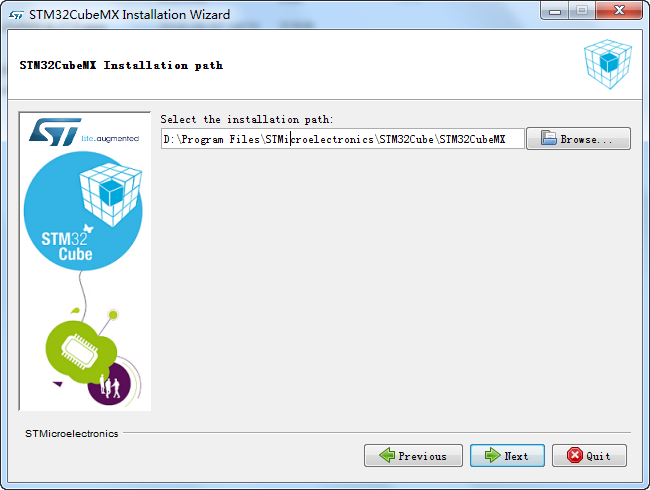
选择安装路径。默认路径安装也行。我习惯安装将系统无关软件安装到D盘,所以示例中将 C 盘改成 D 盘,其他不变。点击 “Next”。
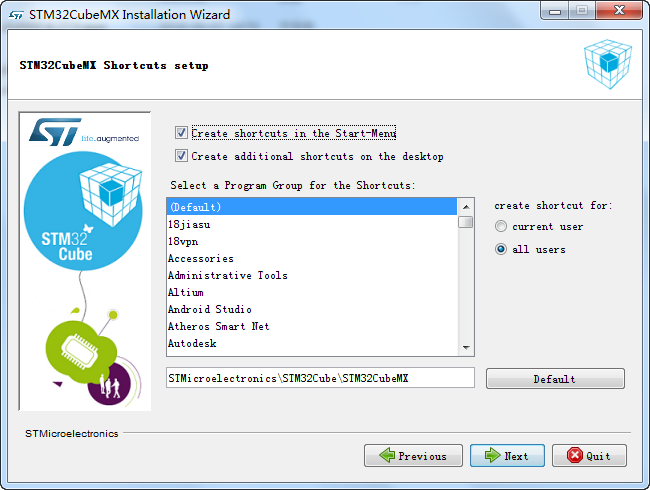
选择在开始菜单创建快速图标,和在桌面创建快捷方式。直接默认,点击“Next”。
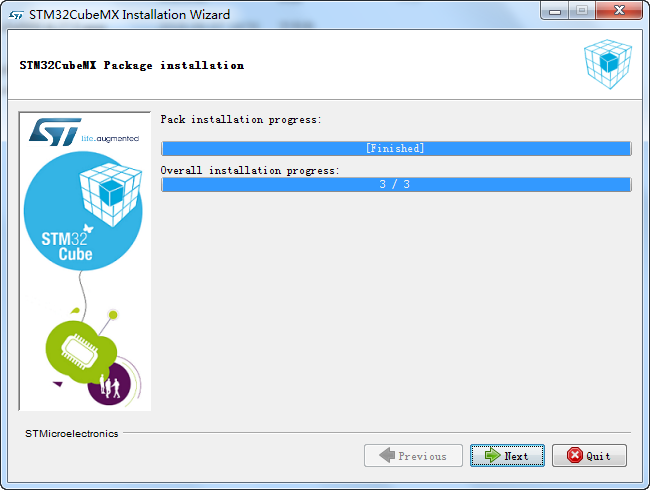
进入自动安装环节,稍等片刻就能完成。待安装完成后,点击 “Next”。
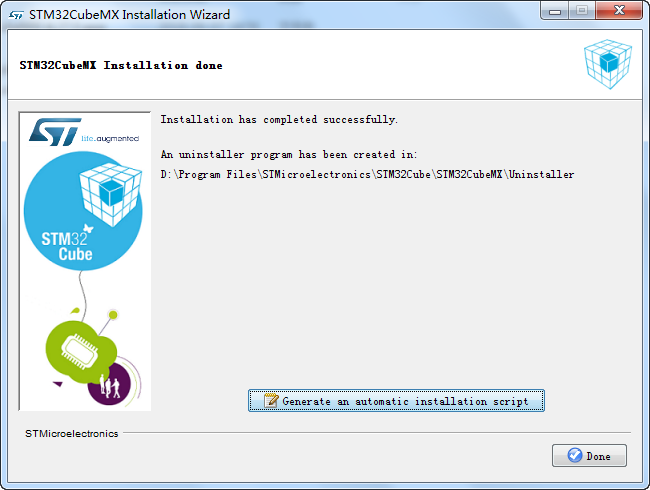
安装成功,提示 “Installation has completed successfully”。点击 “Done”,退出安装界面。
导入固件库
安装完 STM32CubeMX 软件后,我们还要下载对应的固件库(Package)。但是由于众所周知的原因,我们国内的网络有时候很难下载国外的资源,在下载的过程中容易出错导致下载失败。为此,我们在资料包中预先帮大家下载好了 Package ,导入使用即可。我们的例程使用的固件库版本为 STM32Cube_FW_F1_V1.7.0,全部例程都已经测试通过。ST 官方可能会不断更新固件库,但是目前 STM32Cube_FW_F1_V1.7.0 是比较稳定的版本,其他新版本暂时不作使用,以免出现奇怪的 bug,比如按键在 STM32Cube_FW_F1_V1.7.0 测试通过,在 STM32Cube_FW_F1_V1.8.0 会出现无法使用的情况。
按照下面的步骤,就可以导入固件库。
点击“Help”下拉项,然后双击“Manage embedded software packeges”。
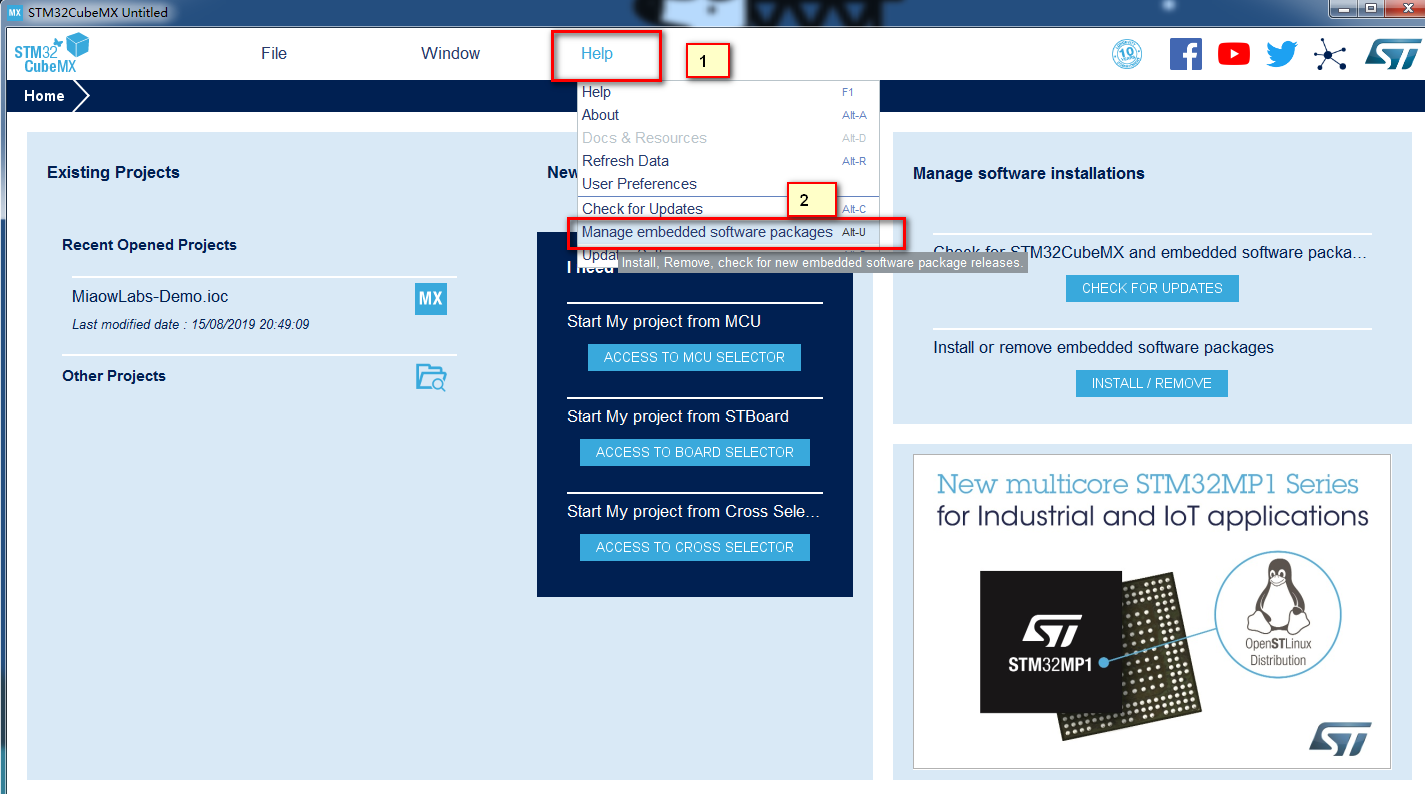
接着,点击“From Local”,选择光盘/07、开发工具安装包/stm32cube_fw_f1_v170.zip,再点击打开,就会自动导入。
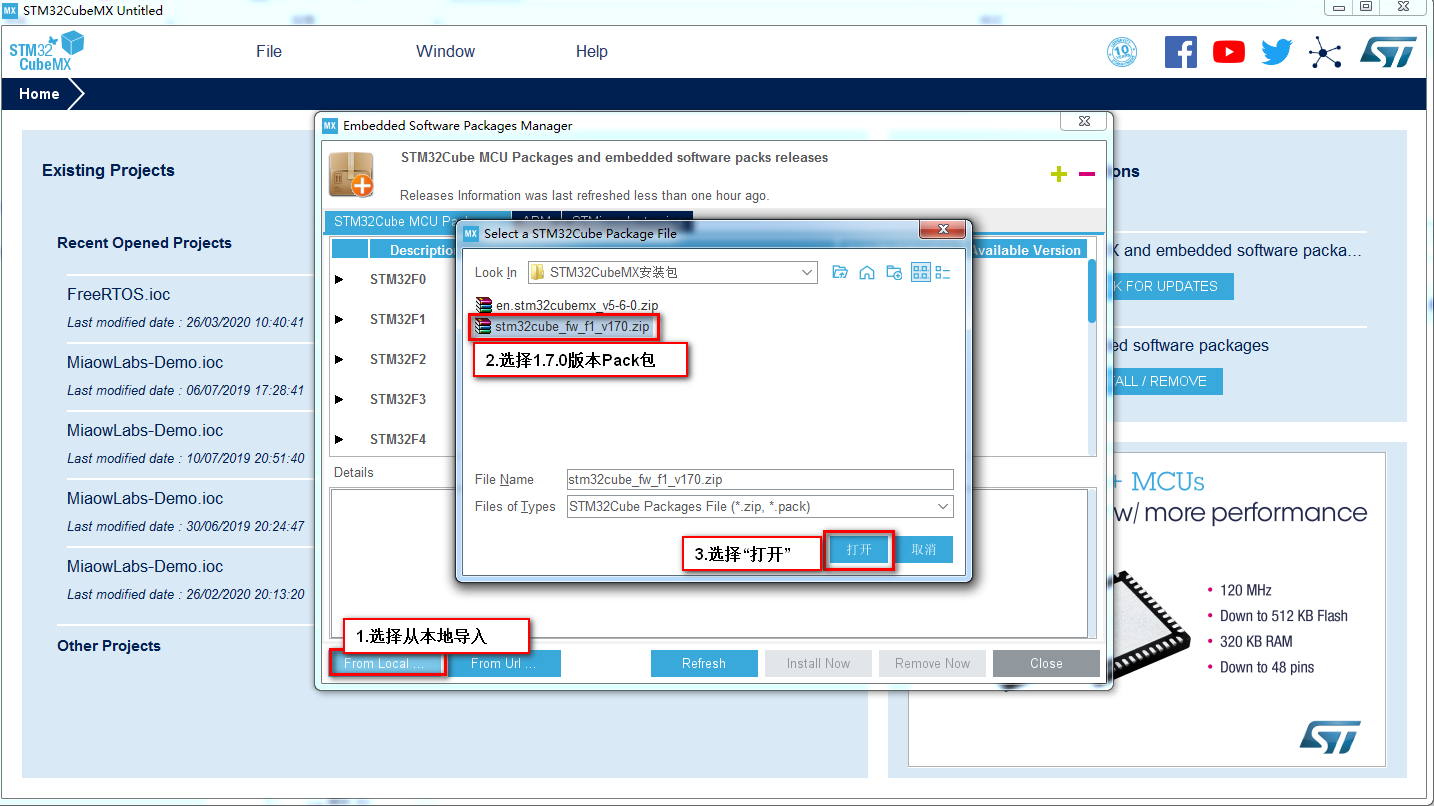
选择固件库
在打开工程后,在工程设置里面把“Use Default Firmware Location”前面的勾√取消掉,手动选择 STM32Cube_FW_F1_V1.7.0。
